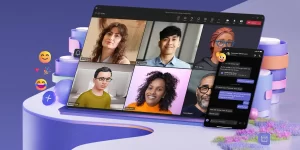Ako nastaviť zvuk vo Windows 10?
Zmena zvuku v systéme nie je žiadna veda, no dá sa to ešte lepšie.
Vlastne ide o presunutie možností Zmiešavača zvuku do panela, ktorý slúži na bežné nastavenie hlasitosti. V základe, keď kliknete na ikonu reproduktora, zobrazí sa panel na globálne nastavenie hlasitosti. Keď ale chcete upraviť hlasitosť samostatne pre Chrome, Media Player Home Cinema či inú aplikáciu využívajúcu v danom momente zvuk, treba ísť do zmiešavača.
Práve na to, aby ste mali všetko priamo v primárne zobrazenom paneli, slúži aplikácia EarTrumpet. Nájdete ju v Microsoft Store. Po inštalácii sa zobrazí v Paneli úloh a tak tu budete mať reproduktory dva. Ten pôvodný – systémový, sa dá odstrániť cez Nastavenia – Prispôsobenie – Panel úloh. Tu kliknite na položku Zapnúť alebo vypnúť systémové ikony a zrušte zaškrtnutie položky Hlasitosť.
Aplikácia EarTrumpet sa bude spúšťať vždy so systémom, takže ju netreba nikde hľadať ani spúšťať dodatočne po prihlásení sa do systému.
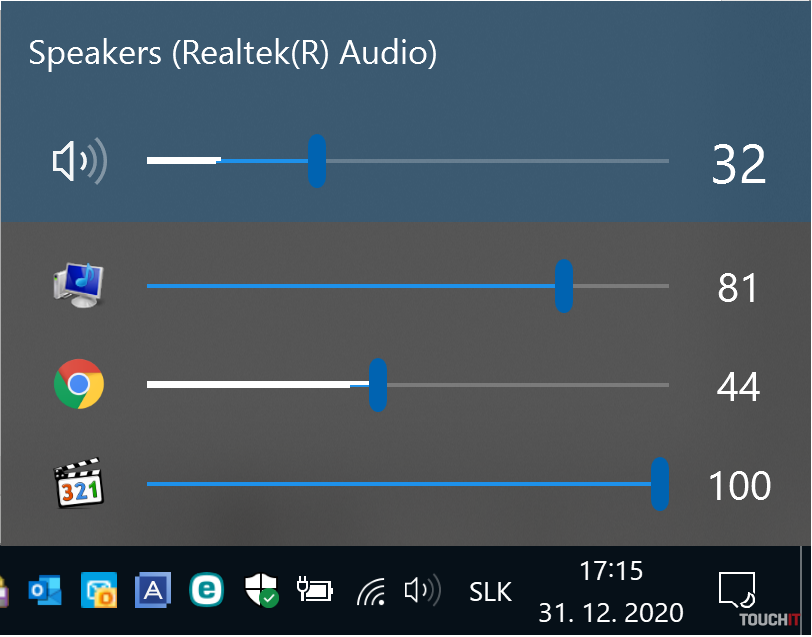
Podobné články

Copilot AI Agent vytvorí prezentácie aj dokumenty zadarmo

Prehľad noviniek, ktoré prídu do Windows 11

Inštalujete doplnky do prehliadača? Pozor, aby ste ich nemali priveľa bez kontroly
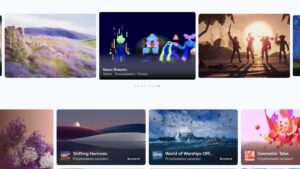
Tapety pre Windows nájdete na jednom mieste

Windows 11: Táto malá súčasť vás bude oberať o RAM

Windows 11 dostane nový vzhľad špecifickej funkcie